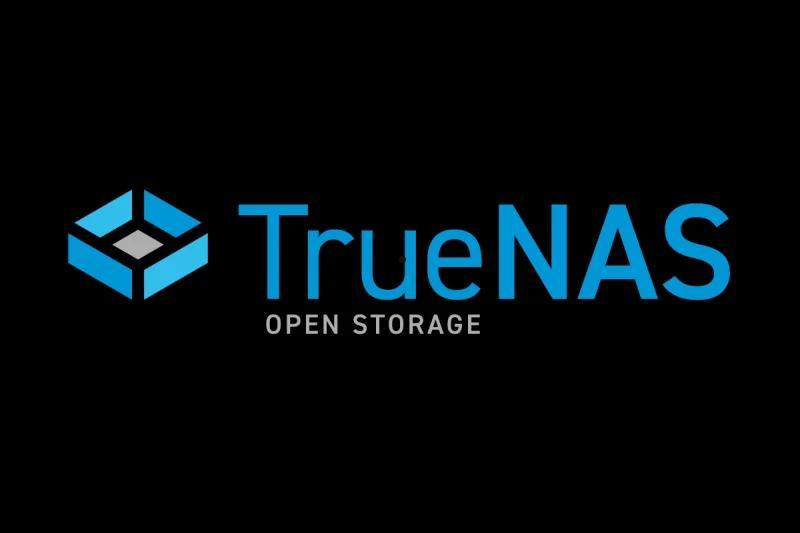通过本文提供的步骤,可以在群晖NAS虚拟机中轻松安装Windows系统。虚拟化技术使得在NAS上运行Windows成为可能,为用户提供了更多的灵活性和便利性。无论是个人用户还是企业用户,都可以通过在群晖NAS上创建虚拟机来满足不同的应用需求。
群晖 NAS 是一款功能强大的网络存储解决方案,它不仅可以提供文件共享、数据备份等基础功能,还支持虚拟化技术,使用户能够在 NAS 上运行虚拟机。本文泪雪网将详细介绍如何在群晖 NAS 虚拟机中安装 Windows 系统,以便用户能够在 NAS 上同时享受存储和应用服务的便利。

第一部分:准备工作
- 确认硬件支持:在开始安装之前,请确保您的群晖 NAS 设备支持虚拟化技术,并且硬件配置满足运行虚拟机的最低要求。
- 安装虚拟化包:在群晖 NAS 的控制面板中,找到“虚拟机管理器”或类似选项,并安装相应的虚拟化包。这将为您提供创建和管理虚拟机的功能。
第二部分:创建虚拟机
- 打开虚拟机管理器:进入群晖 NAS 的控制面板,找到已安装的虚拟机管理器应用,并打开它。
- 创建虚拟机:在虚拟机管理器中,点击“创建”或类似选项,开始创建一个新的虚拟机。
- 配置虚拟机参数:根据您的需求,配置虚拟机的参数,包括虚拟机名称、操作系统类型(选择 Windows)、内存大小、CPU 核心数、存储空间等。确保为虚拟机分配足够的资源以满足 Windows 系统的运行需求。
第三部分:安装 Windows 系统
- 下载 Windows 镜像:从官方 Microsoft 网站或其他可信来源下载所需版本的 Windows 镜像文件(ISO 文件)。
- 添加 ISO 文件:在虚拟机管理器中,找到您刚创建的虚拟机,选择“编辑”或类似选项,在“硬件”选项中添加已下载的 Windows ISO 文件。
- 启动虚拟机:选中您的虚拟机,并点击“启动”或类似选项,虚拟机将启动并加载 Windows 安装程序。
- 安装 Windows:按照 Windows 安装程序的指示,选择语言、时区和键盘布局等选项。随后,您将进入分区和安装阶段。根据需要,创建和调整分区,并选择要安装 Windows 的目标分区。
- 完成安装:按照安装程序的指示,完成 Windows 的安装过程,并设置用户名、密码和其他系统配置。
第四部分:配置和使用 Windows 系统
- 更新和驱动程序安装:安装完 Windows 后,首先要确保系统是最新的,通过 Windows 更新功能下载并安装最新的更新。另外,根据需要安装适用于虚拟机的驱动程序,以优化系统性能和兼容性。
- 安装所需应用程序:根据个人或工作需求,安装所需的应用程序和工具,例如 Microsoft Office 套件、浏览器、多媒体播放器等。
- 配置网络和共享:根据需要,配置 Windows 系统的网络连接和共享设置,以便与其他设备和群晖 NAS 进行文件共享和通信。
- 数据备份和恢复:为了保护数据安全,建议使用群晖 NAS 的备份功能,将 Windows 系统中的重要数据备份到 NAS 上,并定期进行数据备份和恢复测试。
结论: 通过本文提供的步骤,您可以在群晖 NAS 虚拟机中轻松安装 Windows 系统。虚拟化技术使得在 NAS 上运行 Windows 成为可能,为用户提供了更多的灵活性和便利性。无论是个人用户还是企业用户,都可以通过在群晖 NAS 上创建虚拟机来满足不同的应用需求。请记住,在安装和配置过程中,务必遵循官方文档和最佳实践,以确保系统的稳定性和安全性。